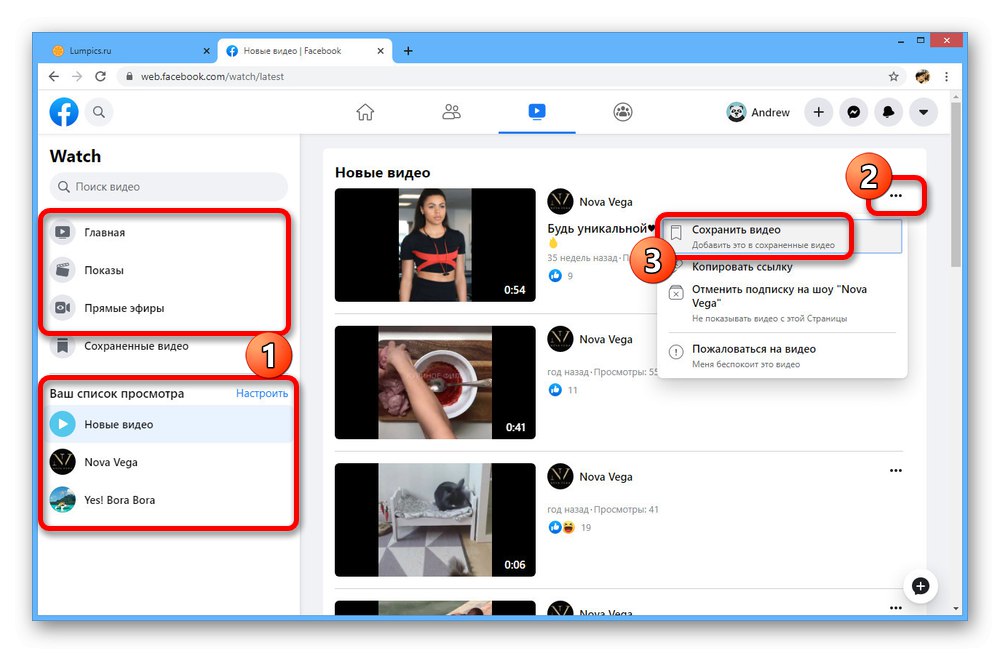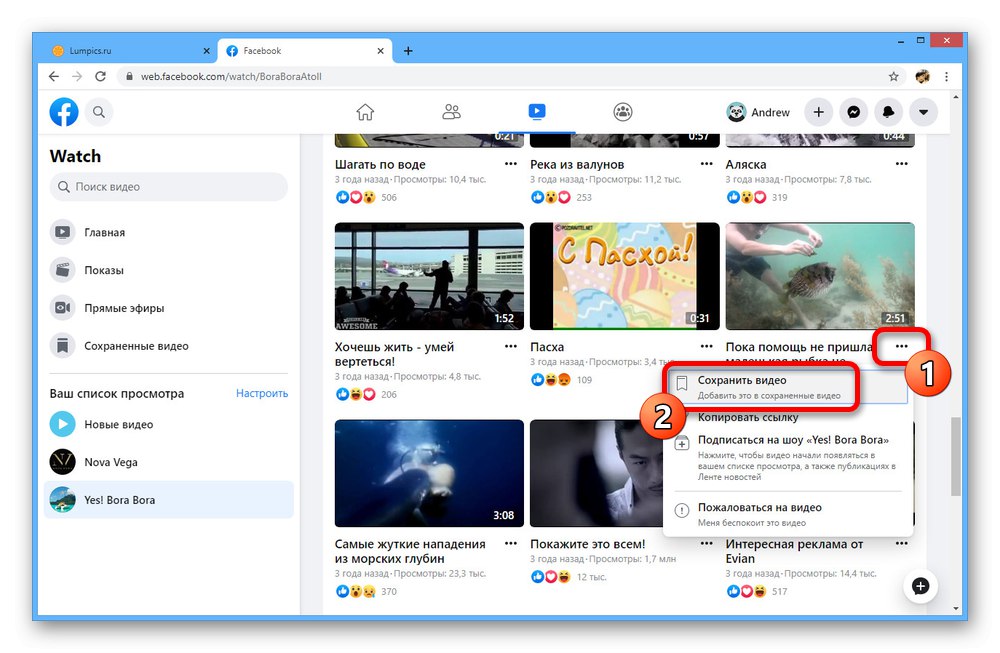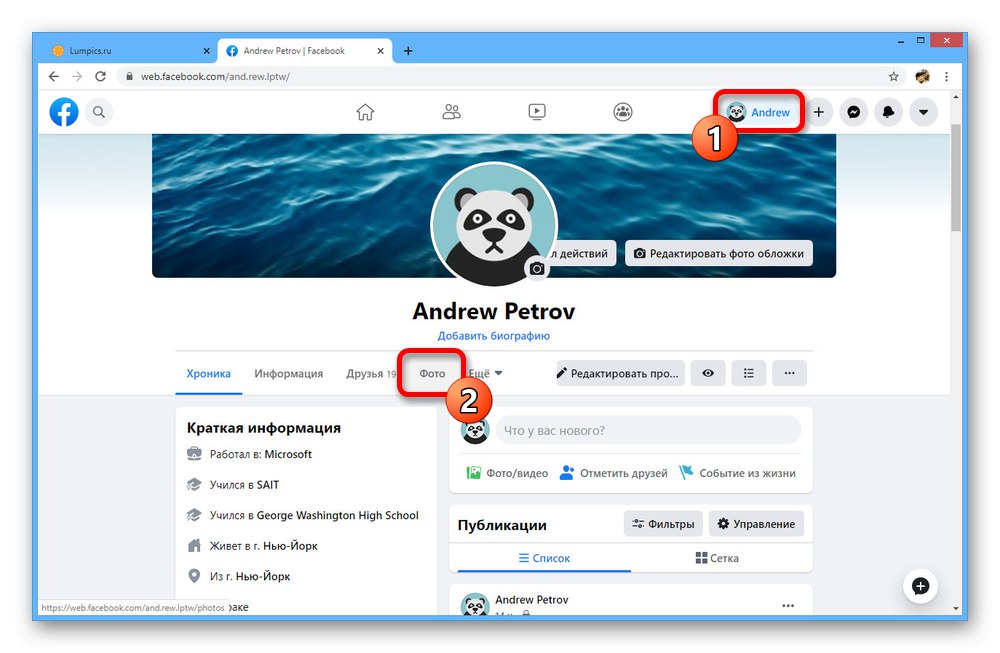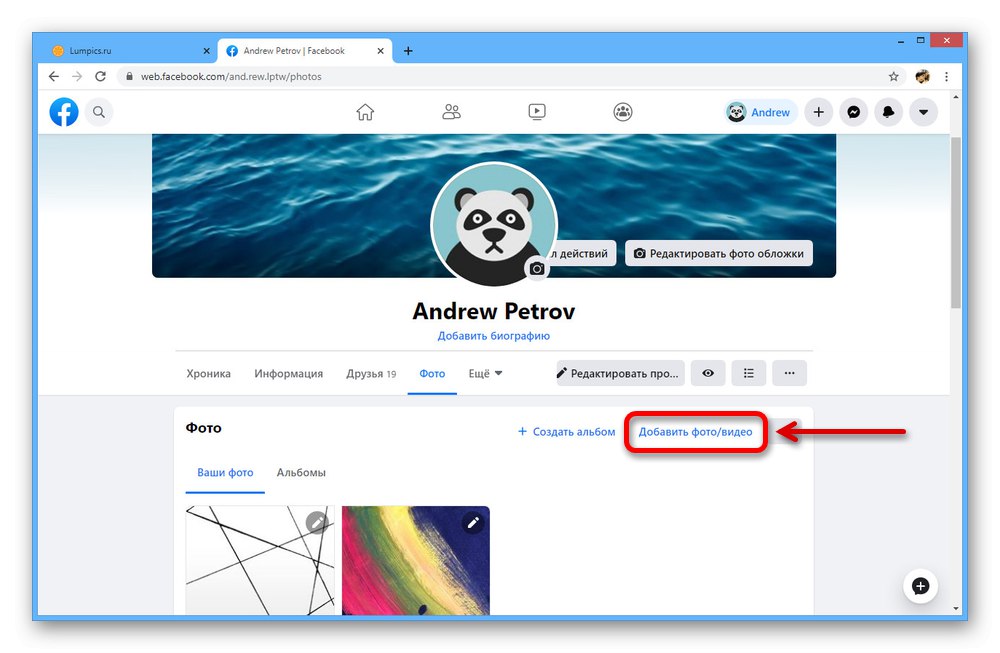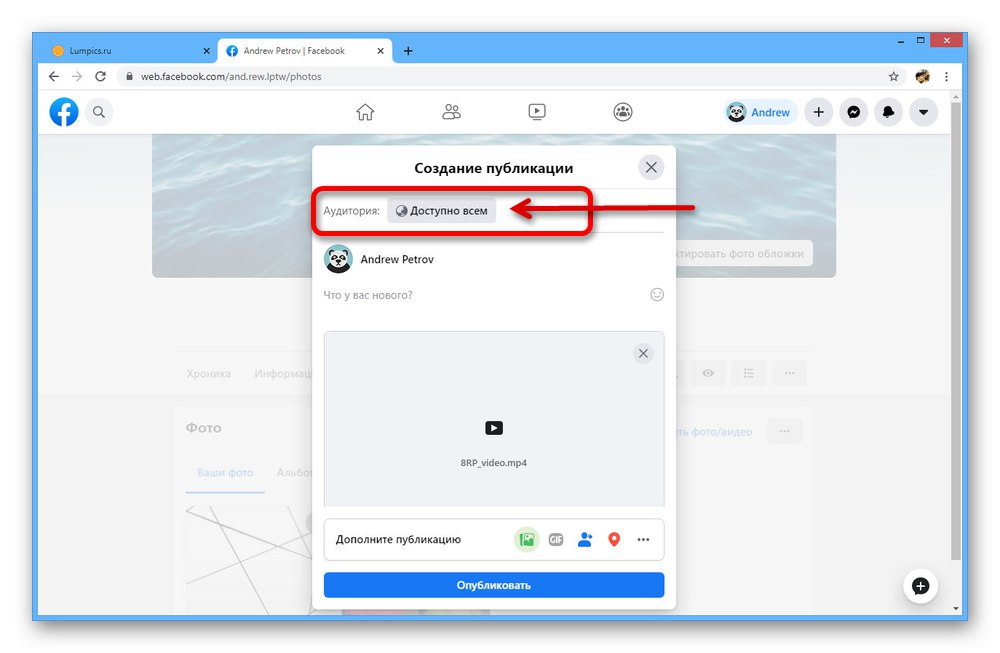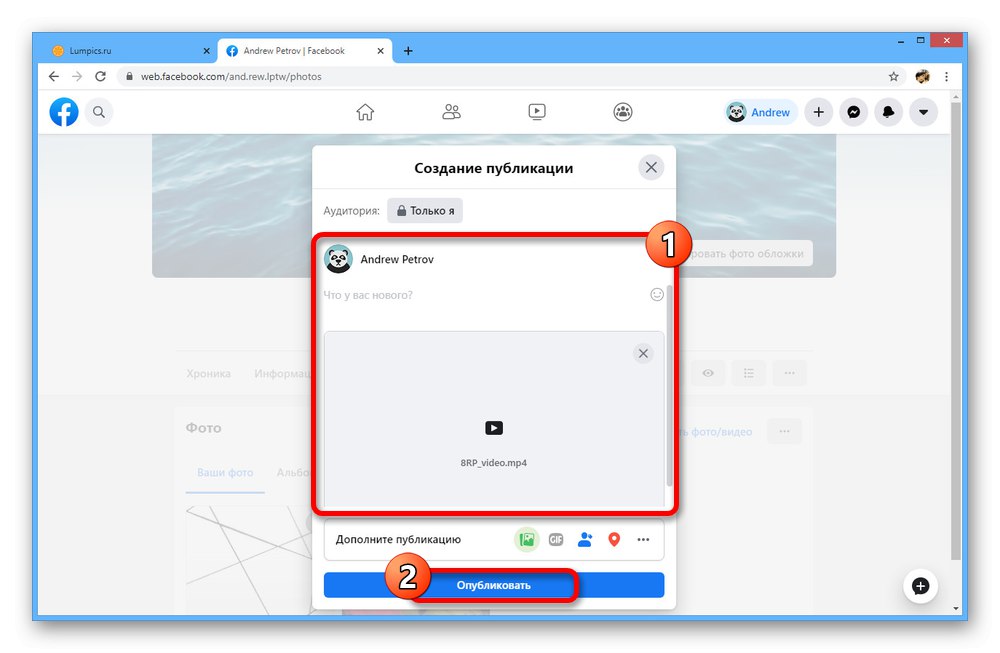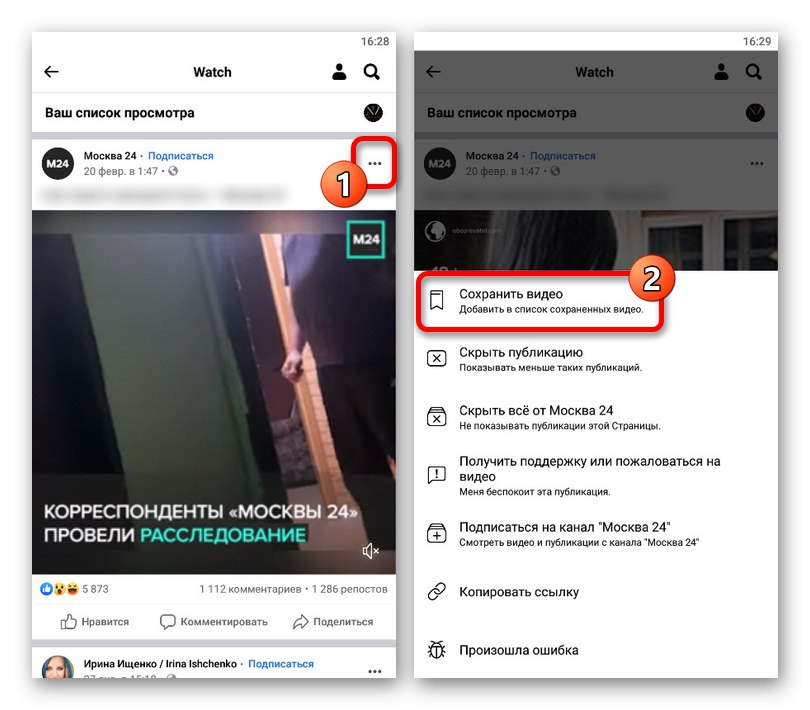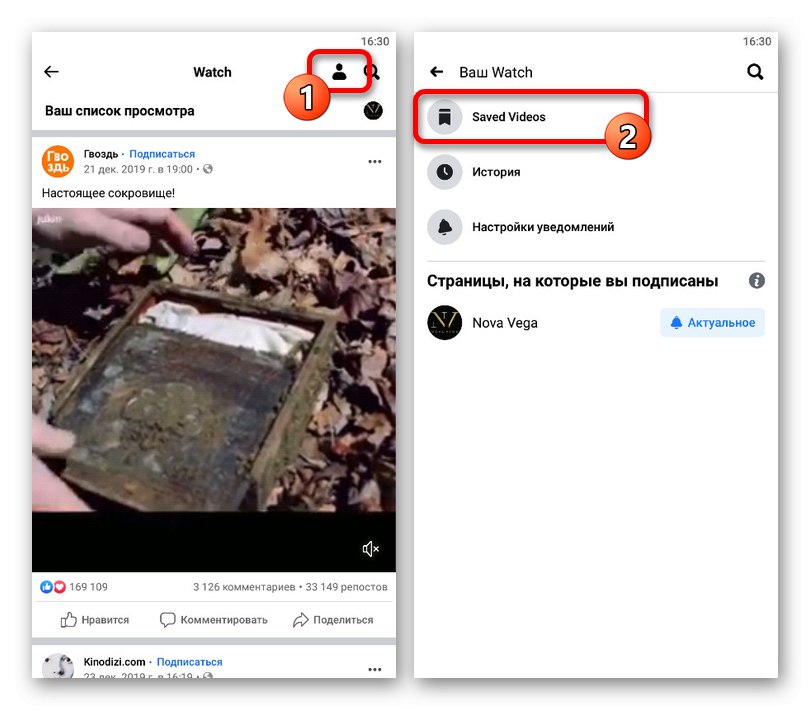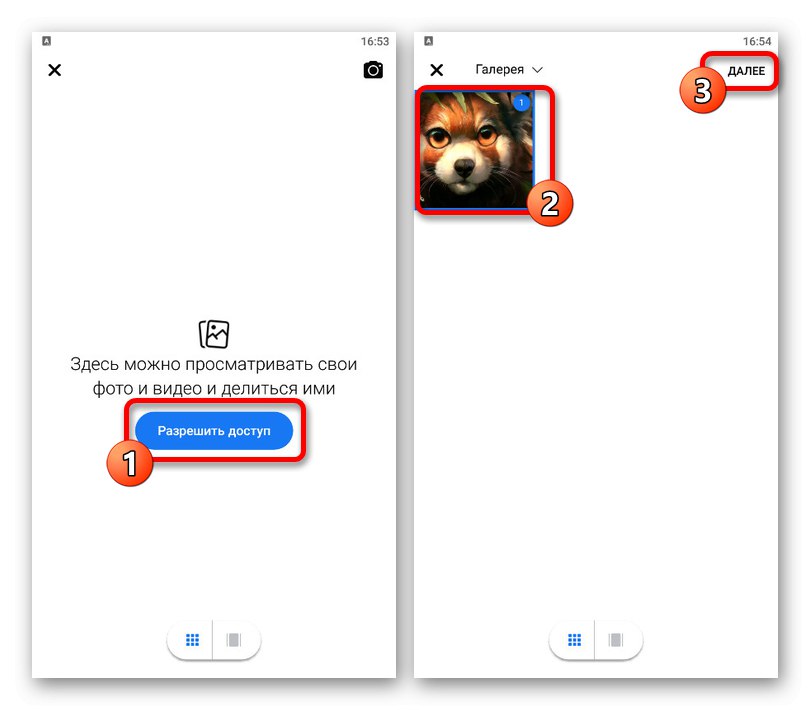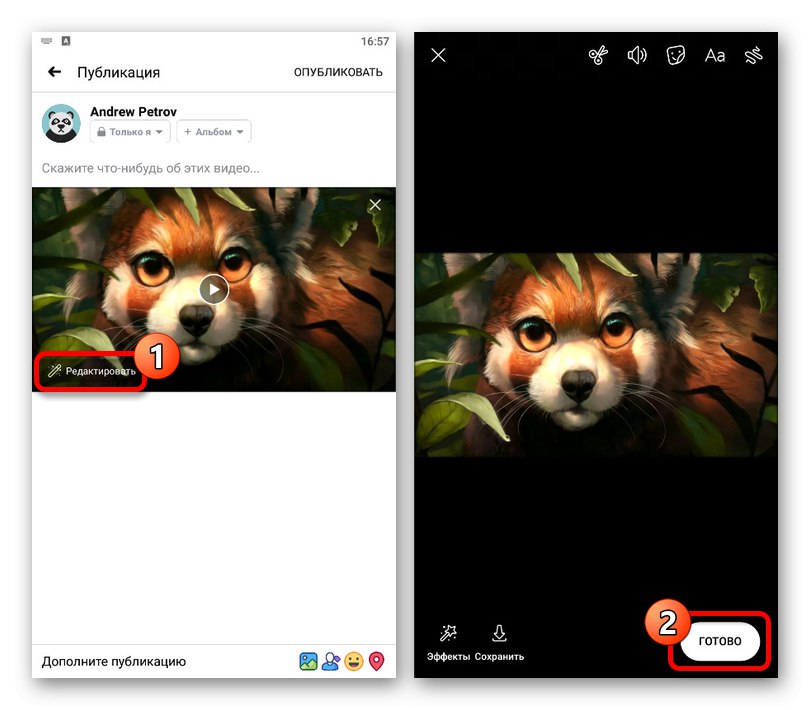Društvena mreža Facebook, i na web stranici i u mobilnoj aplikaciji, ima vlastiti media player koji omogućuje reprodukciju videozapisa. To je, pak, povezano s drugom mogućnošću - prijenosom video datoteka na vašu stranicu kako bi ih pokazali prijateljima i pretplatnicima. Tijekom današnjih uputa pažljivo ćemo razmotriti kako dodati videozapise u različite verzije resursa.
Opcija 1: Web stranica
Glavna Facebook stranica trenutno ima nekoliko alata odjednom, na ovaj ili onaj način koji se odnose na postupak dodavanja videozapisa. Imajte na umu da je distribucija rezultirajuće datoteke samo vaš zadatak, mi ćemo se ograničiti na postupak spremanja na stranicu.
Pročitajte također: Preuzmite video s Facebooka na računalo
Metoda 1: Facebook Watch
Najjednostavniji način dodavanja videozapisa na stranicu je spremanje postojećih medija s Facebook Watch-a. Ovako spremljeni zapisi i dalje ostaju vlasništvo autora i mogu se jednostavno brisati u budućnosti.
- Prvo morate pronaći videozapis koji vas zanima, bez obzira na mjesto. Ako samo želite dodati sadržaj na stranicu, u odjeljku su uvijek novi provjereni mediji "Video".
- Jednom ispred željenog unosa, kliknite lijevu tipku miša na ikonu s tri vodoravne točke u gornjem desnom kutu jednog od blokova. Ovdje trebate koristiti opciju s samorazumljivim imenom "Spremi video".
![Proces spremanja videozapisa na Facebook]()
Ako je materijal mrežasti, željeni element korisničkog sučelja premjestit će se u donji lijevi kut.
![Alternativni način spremanja videozapisa na Facebook stranicu]()
Možete i spremiti u prikaz preko cijelog zaslona klikom na ikonu s desne strane skočnog prozora. Rezultat će u svim slučajevima biti potpuno identičan.
- Svaki spremljeni videozapis kasnije se može pronaći na određenom mjestu na web mjestu. Da biste to učinili, otvorite njegov gornji izbornik "Video" a u lijevom stupcu odaberite pododjeljak "Spremljeni videozapisi".
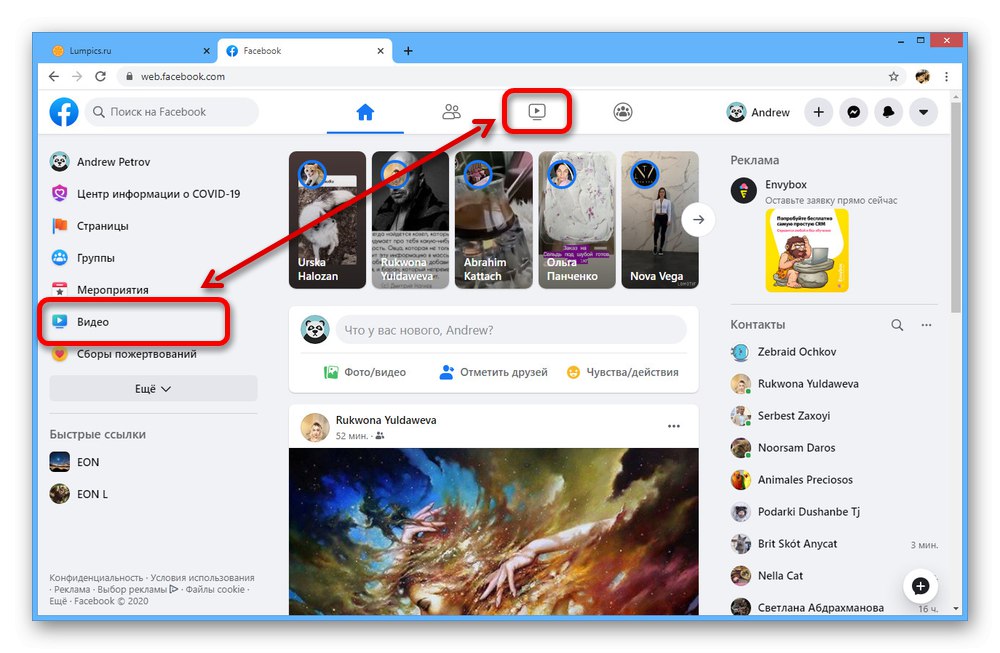
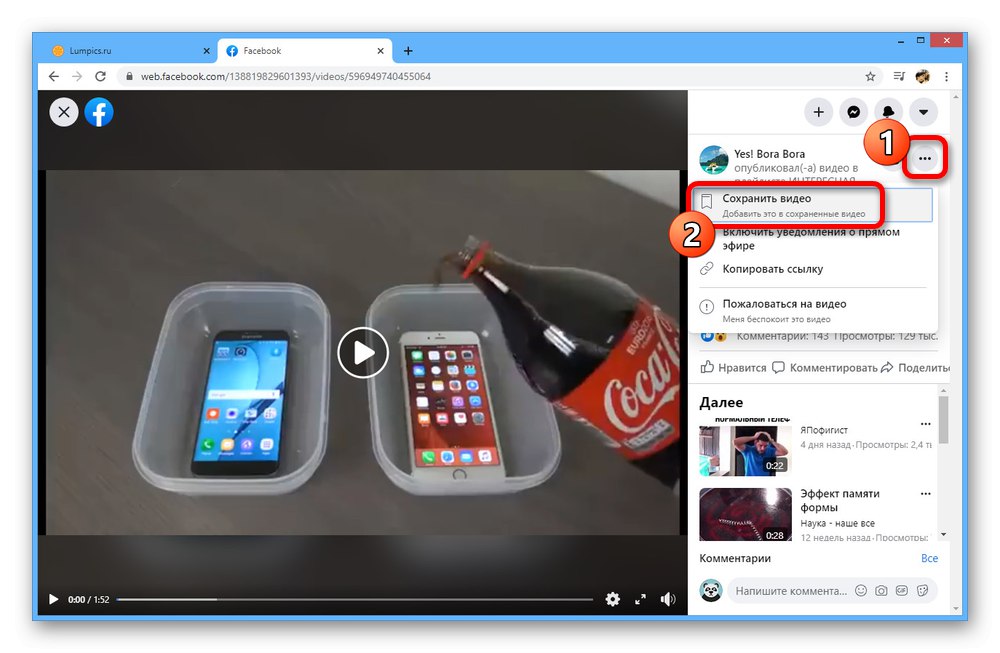

Ova metoda omogućit će vam lako dodavanje zapisa s usluge Facebook Watch, čak i ako su u odjeljku "Video" na stranicama ostalih korisnika.
2. način: prijenos datoteka
Pored korištenja prethodno spomenutih alata, Facebook ima punopravnu mogućnost prijenosa vlastitih medijskih datoteka s računala. Da bi to postigao, videozapis se mora strogo pridržavati određenih općih pravila, kao što su kršenje autorskih prava i prisutnost sadržaja za odrasle.
- Najlakši način za preuzimanje je pomoću odjeljka "Fotografija"... Da biste to učinili, kliknite korisničko ime kroz lijevi izbornik na početnoj stranici ili na gornjoj ploči web mjesta i odaberite odgovarajuću stavku ispod fotografije profila.
![Idite na odjeljak Fotografije na Facebook stranici]()
U gornjem desnom kutu stranice koja se otvori upotrijebite vezu "Dodaj fotografiju / video"ići na odabir datoteke.
![Idite na prijenos videozapisa iz odjeljka Fotografije na Facebooku]()
Također možete prijeći izravno na preuzimanje iz bloka "Bilo što novo"klikom na LMB na gumbu "Foto / video".
- Jednom u prozoru preglednika "Otvor", unesite odgovarajuću video datoteku. Imajte na umu da Facebook ne podržava svaki format.
- Kad se pojavi prozor "Stvori publikaciju" prije svega koristite liniju "Publika"da biste unaprijed promijenili postavke privatnosti.
![Osnovne postavke za objavljivanje videozapisa na Facebooku]()
Ovo je korisno, na primjer, ako želite zadržati pristup samo za sebe.
- U okvir za tekst "Bilo što novo" možete dodati bilo koji sadržaj, kao što je to slučaj kod uobičajenih postova, ili ga uopće odbiti ispuniti.
![Postupak objavljivanja videozapisa na Facebooku]()
Nakon što se uvjerite da se u donjem području nalazi blok s vašim materijalom, kliknite gumb "Objaviti"... Kao rezultat toga, na zaslonu će se pojaviti obavijest o početku obrade datoteka.
- Nakon određenog vremena, koje uglavnom ovisi o veličini i trajanju videozapisa, primit ćete još jednu obavijest o uspješnom dovršetku.
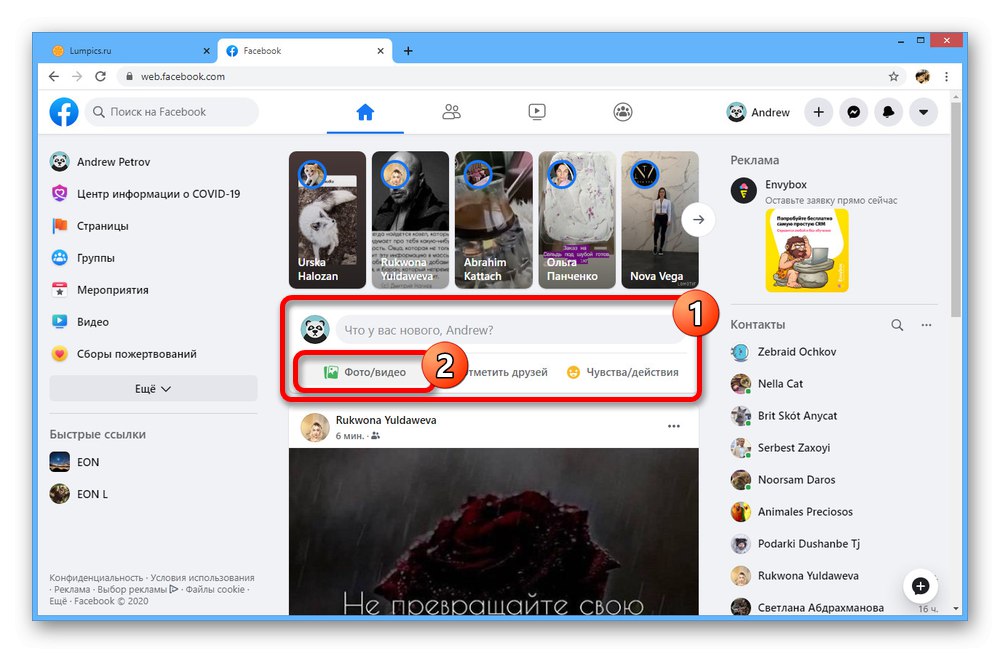

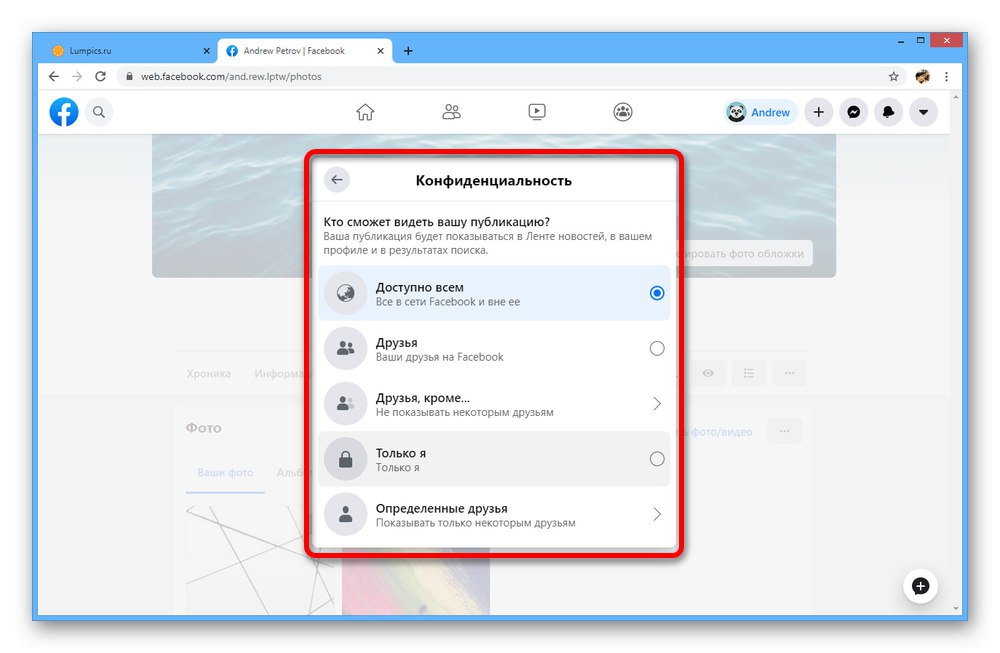
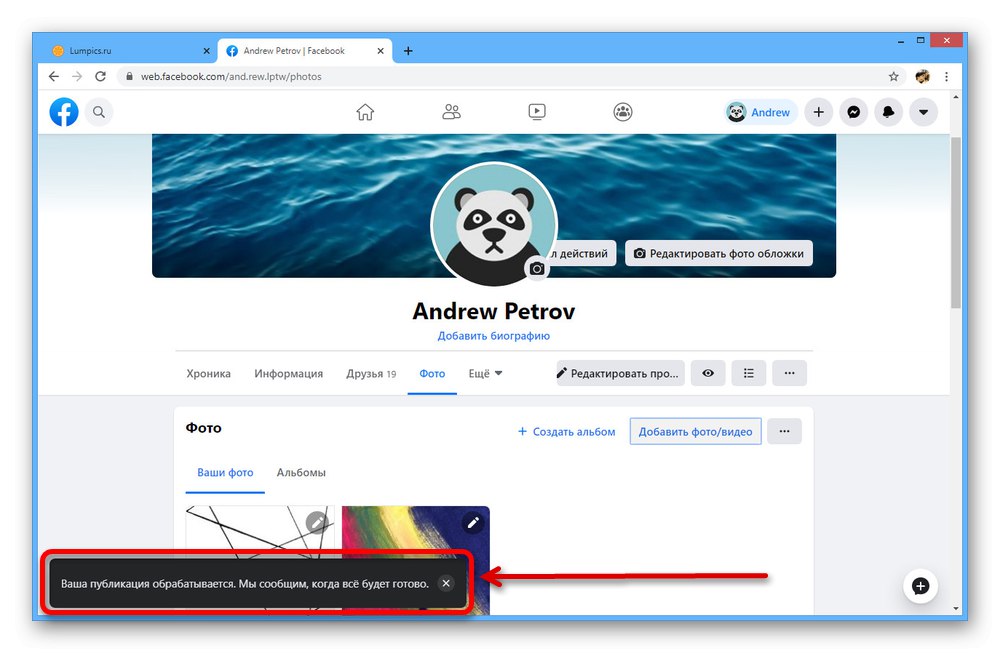
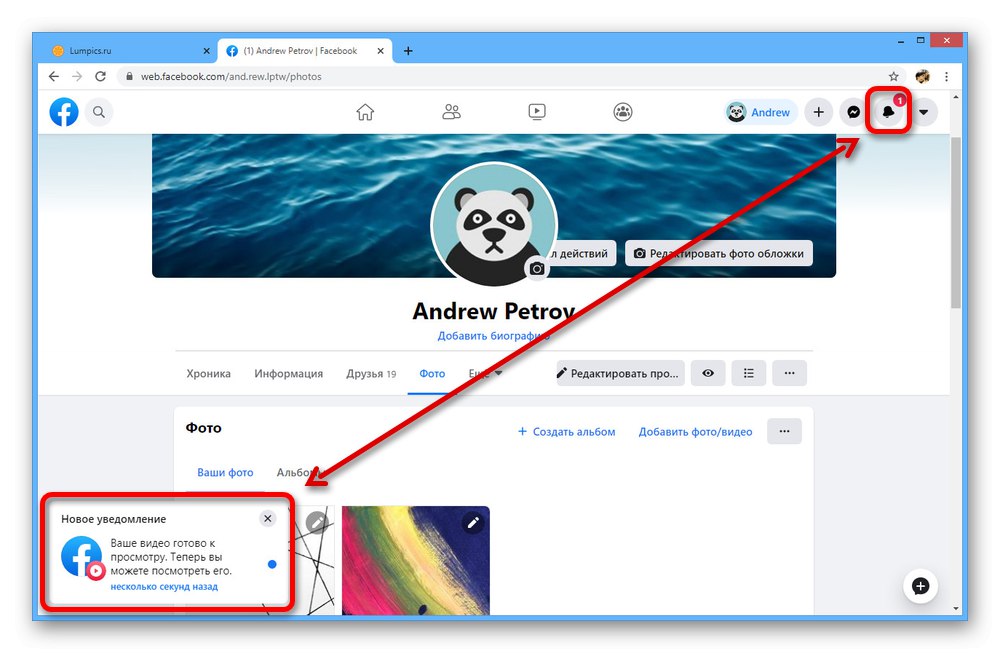
Osvježite stranicu za prikaz "Fotografija" i pronađi blok "Video"... Tu se trebala pojaviti snimka.
Imajte na umu da ako datoteku dodate objavljivanjem na zidu zajednice, konačni rezultat pojavit će se u grupi, a ne na vašoj stranici. Inače, postupak ne bi trebao postavljati pitanja.
Opcija 2: Mobilna aplikacija
Službena Facebook mobilna aplikacija, poput web stranice, omogućuje vam pregled, spremanje i preuzimanje videozapisa s vašeg uređaja. Istodobno, upute u nastavku bit će relevantne s malo promjena ili bez ikakvih promjena, čak i ako koristite laganu inačicu web mjesta, a ne punopravnog klijenta za telefon.
Pročitajte također: Preuzmite video s Facebooka na telefon
Metoda 1: Facebook Watch
Ako ste zainteresirani za bilo koji kanal na pomoćnoj video usluzi Facebook Watch na društvenoj mreži, možete koristiti funkciju spremanja da biste dodali unos na svoj popis favorita. Ovaj se postupak ne razlikuje puno od prve metode iz prethodnog odjeljka članka.
- Idite na Facebook aplikaciju i upotrijebite gornju ili donju traku za otvaranje glavnog izbornika. Ovdje trebate koristiti predmet "Video na Facebook Watchu".
- Pronađite publikaciju koja vas zanima i dodirnite «…» u gornjem desnom kutu. Kroz izbornik koji se pojavi odaberite "Spremi video".
![Postupak spremanja videozapisa iz aplikacije Facebook Watch u aplikaciju Facebook]()
Za razliku od verzije za računalo, aplikacija također omogućuje definiranje odabira, uključujući trenutno stvaranje nove verzije. Tek tada će se zapis sačuvati.
- Da biste pogledali cjelovit popis prethodno spremljenih datoteka, dodirnite ikonu koju smo označili na gornjoj ploči u odjeljku "Facebook Watch" i idite na stranicu "Spremljeni videozapis".
![Idite na popis spremljenih videozapisa u aplikaciji Facebook]()
Svaki ovdje predstavljeni videozapis spremili ste i ako je potrebno možete duplicirati kao publikaciju na vašoj stranici.
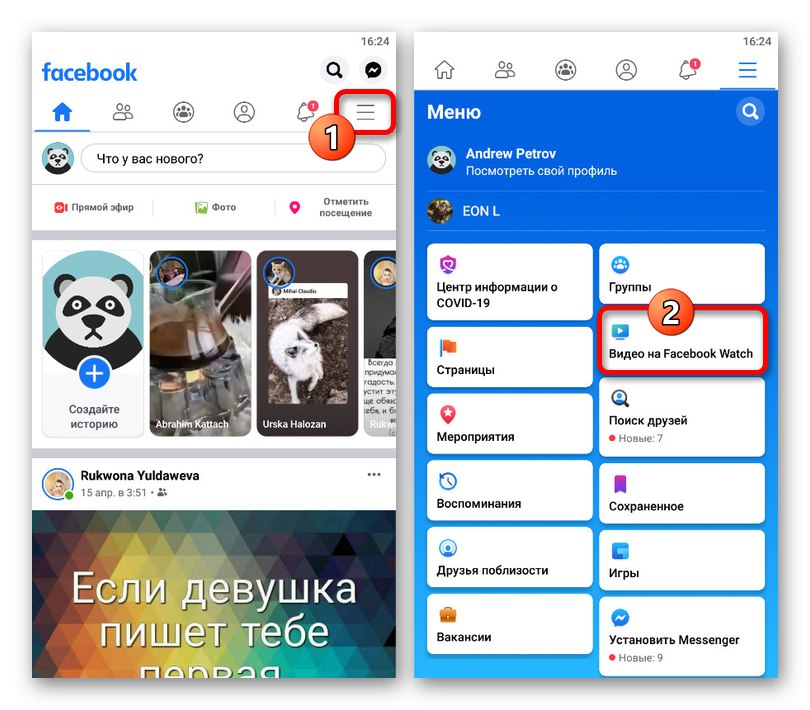
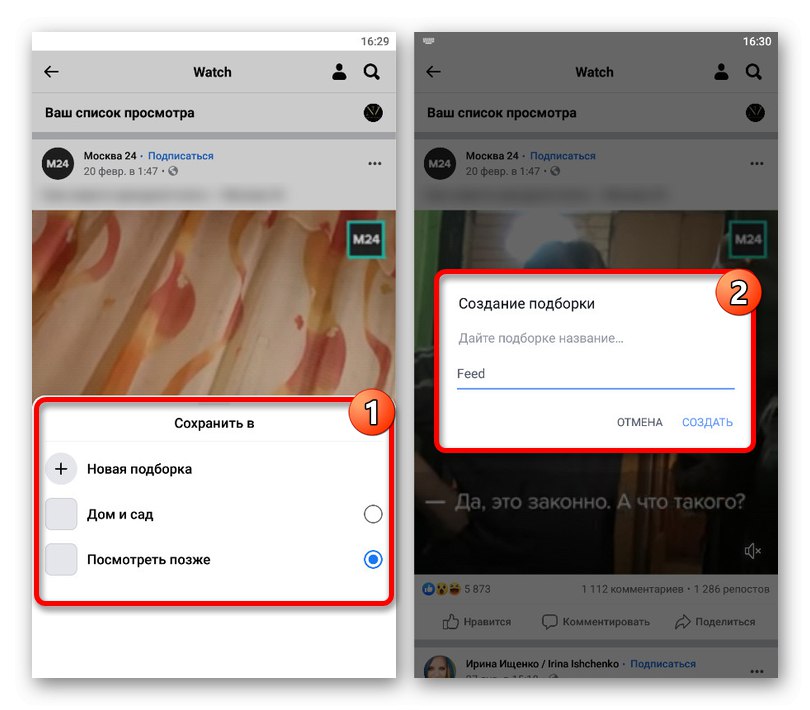
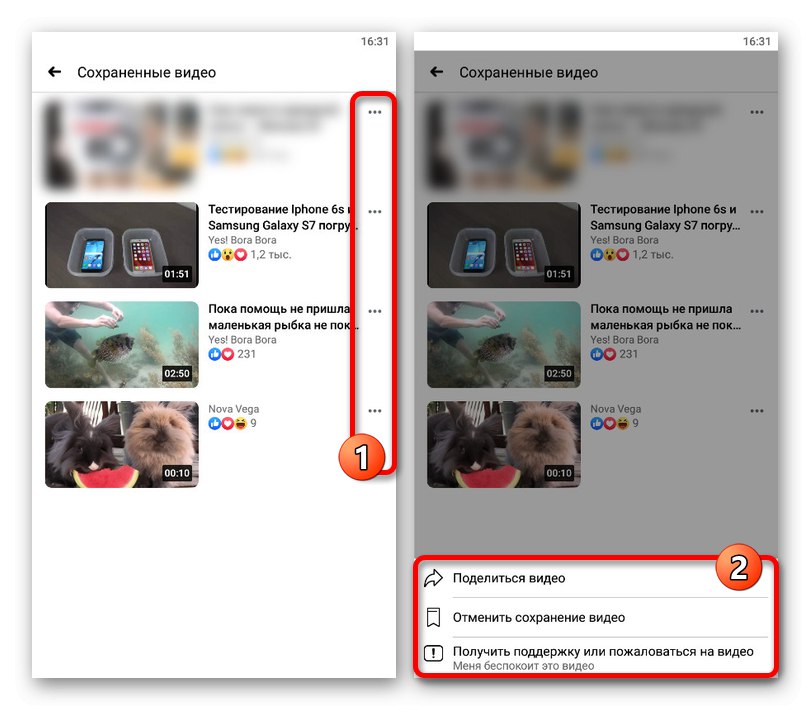
Imajte na umu da se videozapisi jednom dodani na ovaj način dodaju samo u favorite, a ne i na dio stranice. Štoviše, samo vi kao vlasnik profila možete vidjeti popis.
2. način: prijenos datoteka
- Dok ste u mobilnoj aplikaciji, idite na početnu karticu i pronađite blok "Bilo što novo"... Ovdje na dnu morate dodirnuti stavku "Foto / video".
Napomena: Slično tome, možete nastaviti izrađivati novu publikaciju sa svoje osobne stranice.
- Bit ćete preusmjereni na zaslon upravitelja datotekama. Upotrijebi gumb "Dopusti pristup", ako je potrebno, i u odjeljku "Galerija" odaberite željenu medijsku datoteku.
- Nakon pritiska na tipku "Unaprijediti" u gornjem desnom kutu zaslona, post će se dodati kao privitak posta.
![Proces preuzimanja videozapisa s telefona u aplikaciji Facebook]()
Ako je potrebno, možete upotrijebiti vezu na pregledu "Uredi" i izvršite potrebne promjene putem internog uređivača.
![Postupak uređivanja videozapisa u postu u aplikaciji Facebook]()
Vraćajući se na glavne postavke posta, obavezno upotrijebite gumb postavki privatnosti ispod naziva svoje stranice.
- Dodirnite za završetak. "Objaviti" u gornjem desnom kutu zaslona. Kao rezultat, započet će postupak obrade, ovisno o veličini videozapisa, nakon čega će se pojaviti u vašoj kronici.
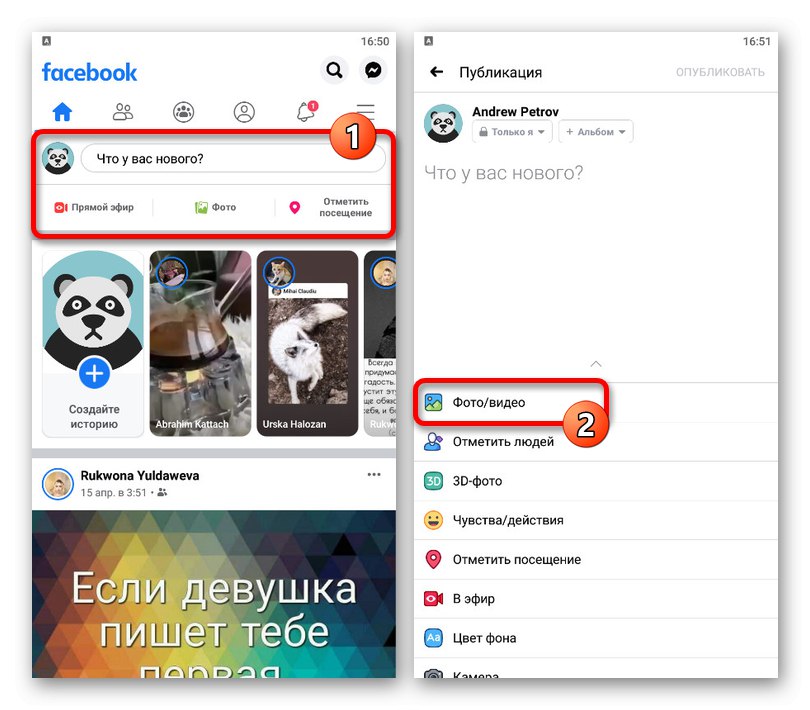
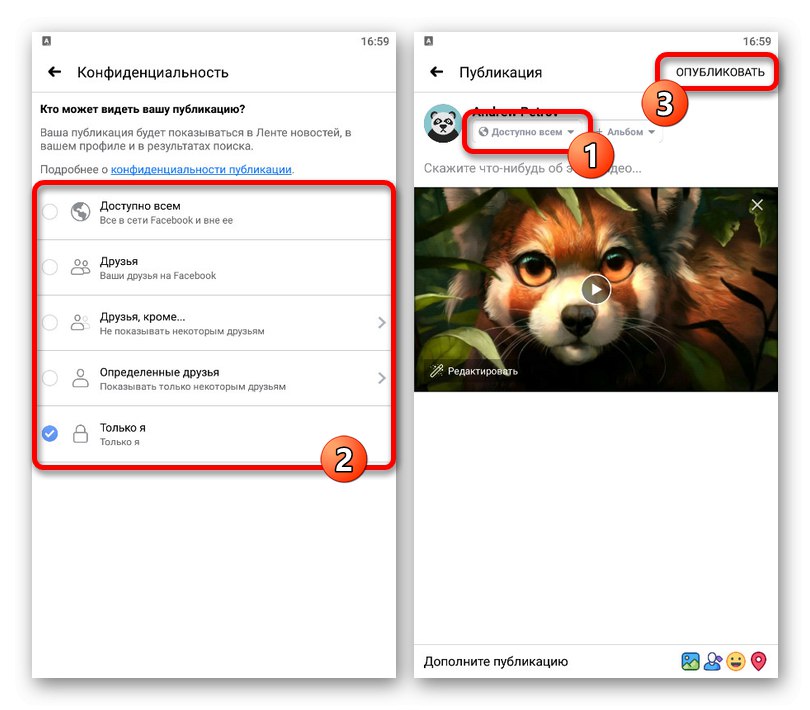
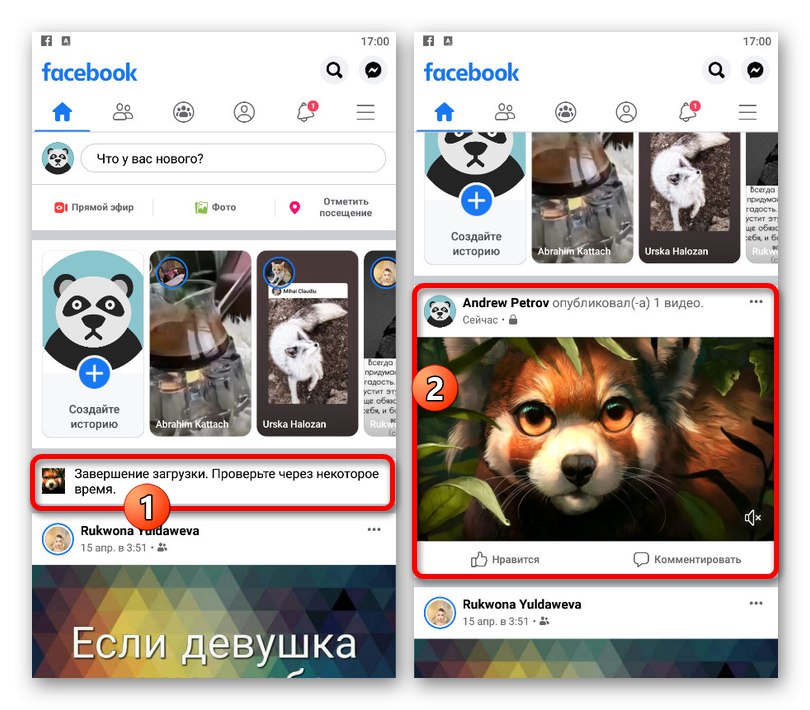
Zapis možete pronaći ne samo u feedu na stranici, već i u odjeljku s fotografijama.
Svaka metoda dodavanja videozapisa na Facebook postići će željeni rezultat, bez obzira na korištenu platformu. Jedini nedostatak u ovom slučaju je nedostatak alata za sortiranje, a to su albumi ili popisi pjesama na drugim sličnim resursima.